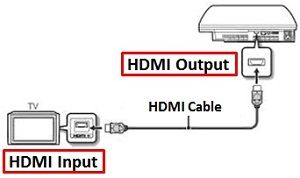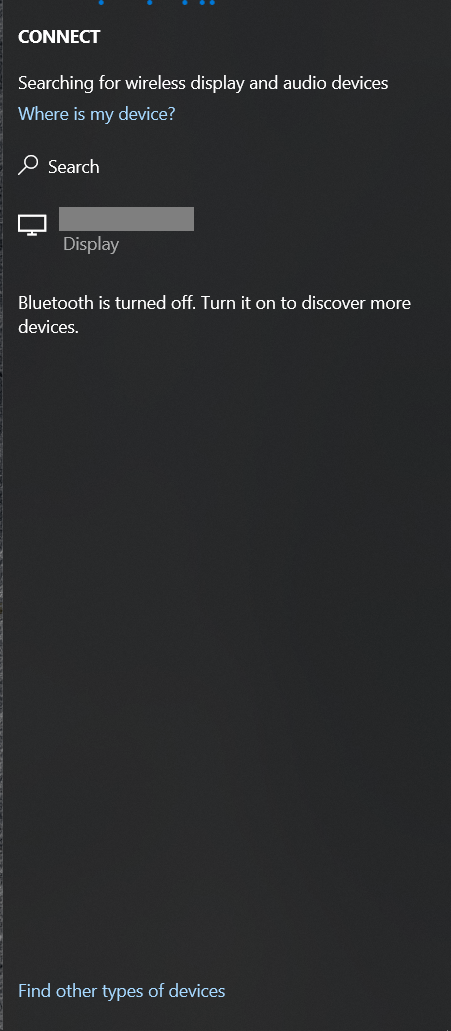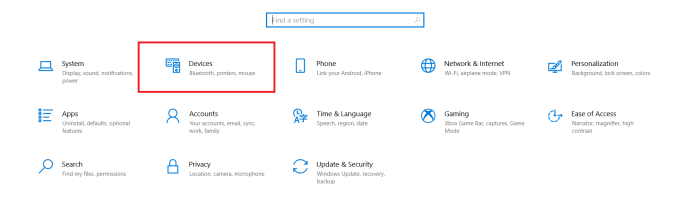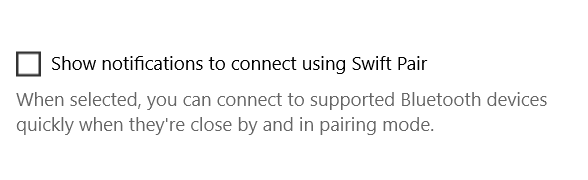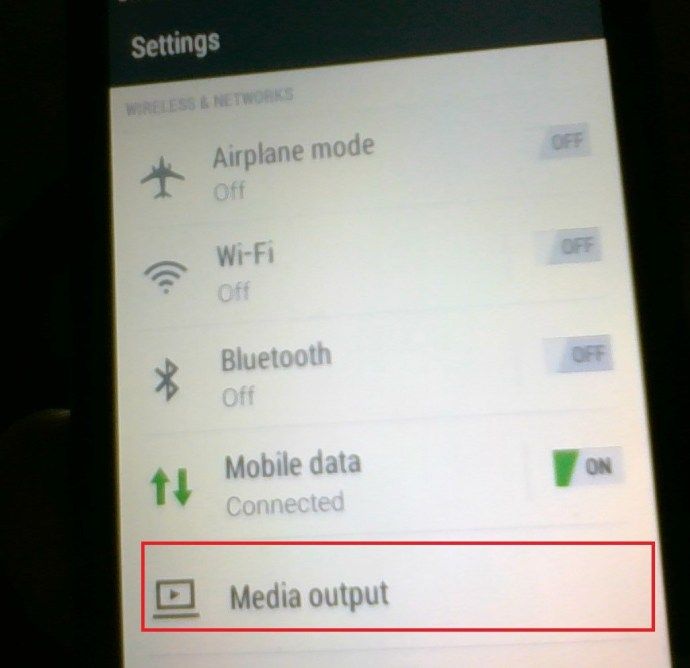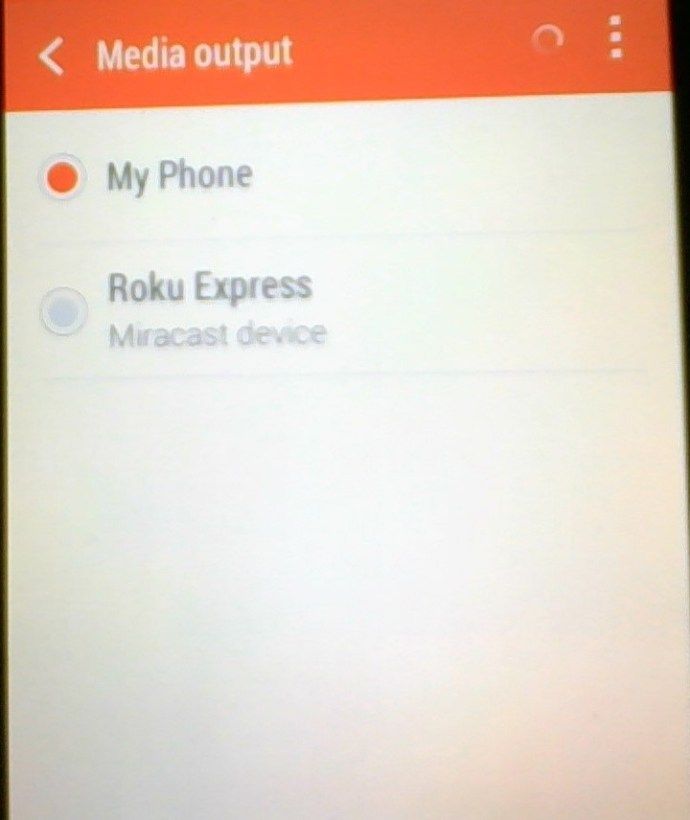Em 2021, praticamente todo mundo tem uma tela no bolso o tempo todo, mas se você está no conforto da sua casa, não quer se limitar a ver fotos e vídeos na tela relativamente pequena do seu telefone. O espelhamento de tela é a resposta perfeita para isso. Sua TV provavelmente tem 32 polegadas ou mais e pelo menos 1080p, por isso é perfeita para exibir conteúdo. A boa notícia é que existem muitas maneiras diferentes de espelhar sua tela em qualquer TV moderna.

Este artigo explica como você pode espelhar a tela do seu telefone, tablet ou PC na TV usando vários métodos diferentes, incluindo um cabo HDMI, Chromecast, Airplay ou Miracast.
Espelhamento de tela: como conectar um laptop a uma TV (usando um cabo HDMI)
Você terá que comprar um cabo HDMI compatível com o seu telefone. Geralmente, são baratos e fáceis de encontrar. Amazonas tem várias opções e a maioria das lojas de varejo também as vende.
- Localize as portas em sua TV e laptop e conecte o cabo HDMI em qualquer ordem.
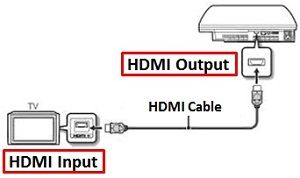
- Configure sua TV para o canal HDMI correto, seu laptop deve piscar brevemente enquanto as configurações são configuradas.
- O Windows deve reconhecer automaticamente as configurações de saída necessárias da sua TV e ajustar de acordo. Se isso não acontecer, basta pressionar a tecla Windows e pesquisar Conectar a um monitor externo. Isso abrirá um menu de opções onde você pode alterar a exibição, resolução, orientação e configurações de tela padrão.
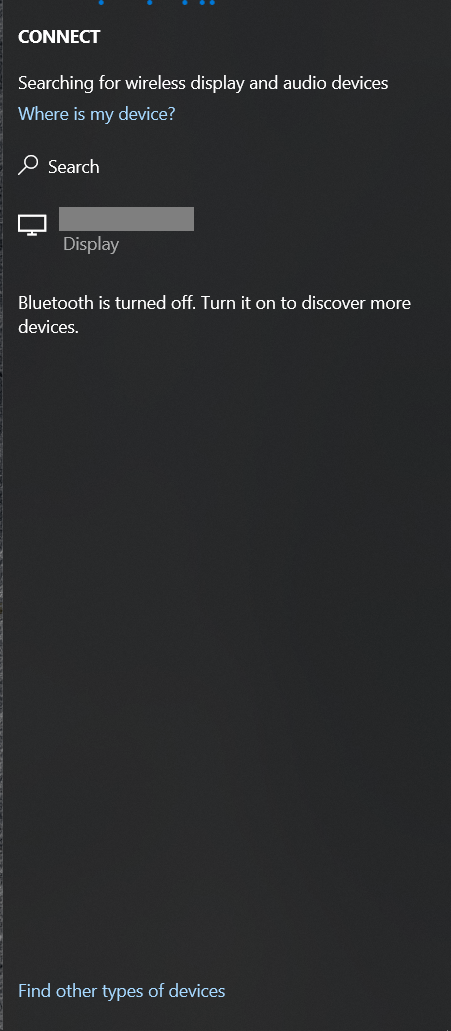
Se você tiver uma smart TV ou uma com recursos Bluetooth, também poderá emparelhá-la para espelhar a tela de um laptop ou PC.
vizio tv ampliado muito longe
- Abra o Começar cardápio e selecione Definições .
- Em seguida, clique em Dispositivos .
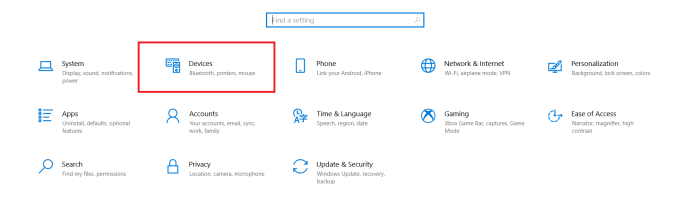
- Agora, verifique o Par Swift caixa de seleção.
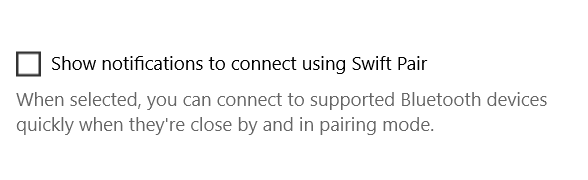
Dica principal: a Amazon fabrica seu próprio cabo HDMI e é tão bom quanto algo pelo qual você está pagando caro.
Espelhamento de tela: leitura adicional
A maioria dos PCs modernos pode ser fisicamente conectada diretamente a uma televisão. Um sistema de desktop normalmente oferece pelo menos uma entrada HDMI de tamanho normal, e alguns laptops maiores também oferecem.
Quando você conecta uma TV a esta tomada, ela detecta automaticamente: se você já tiver um monitor ou tela de laptop conectado, sua TV será, por padrão, configurada como uma tela secundária. Se você preferir espelhar sua tela principal, você pode definir isso nas configurações de resolução de tela do Windows - ou você pode simplesmente pressionar Win + P para abrir um conjunto rápido de opções de segunda tela.
Se você estiver usando um laptop, é mais provável que use mini-HDMI ou micro-HDMI do que o conector de tamanho normal (o mini-HDMI parece uma versão reduzida do HDMI comum, enquanto o micro-HDMI é quase idêntico em tamanho e forma para micro-USB). Se você tiver sorte, seu laptop virá com um adaptador; caso contrário, você precisará comprar um cabo mini ou micro HDMI para HDMI.
Outra possibilidade é o mini-DisplayPort: ele também pode ser conectado a uma televisão HDMI com o cabo certo ou por meio de um simples adaptador. Os sinais também podem viajar por um barramento Thunderbolt de alta velocidade, então você pode conectar sua TV a uma porta Thunderbolt.

As conexões HDMI e DisplayPort podem transportar som e também visão, portanto, um único cabo deve fazer tudo o que você precisa - mas pode ser necessário alternar manualmente os dispositivos de áudio para que o áudio seja reproduzido na TV. Você pode fazer isso clicando com o botão direito no ícone de volume na bandeja do sistema do Windows, selecionando Dispositivos de reprodução no menu pop-up, selecionando o dispositivo apropriado e clicando em Conjunto padrão .
Configurando o espelhamento em um dispositivo Android
- Toque no Definições widget para abrir seu menu.

- Em seguida, toque em Saída de mídia, ela pode estar identificada como outra coisa no seu dispositivo.
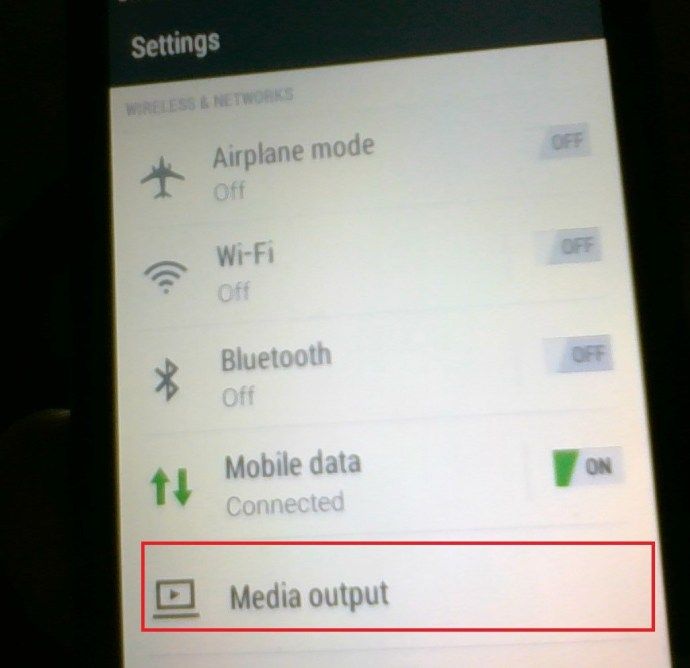
- Agora, selecione o dispositivo para o qual deseja espelhar.
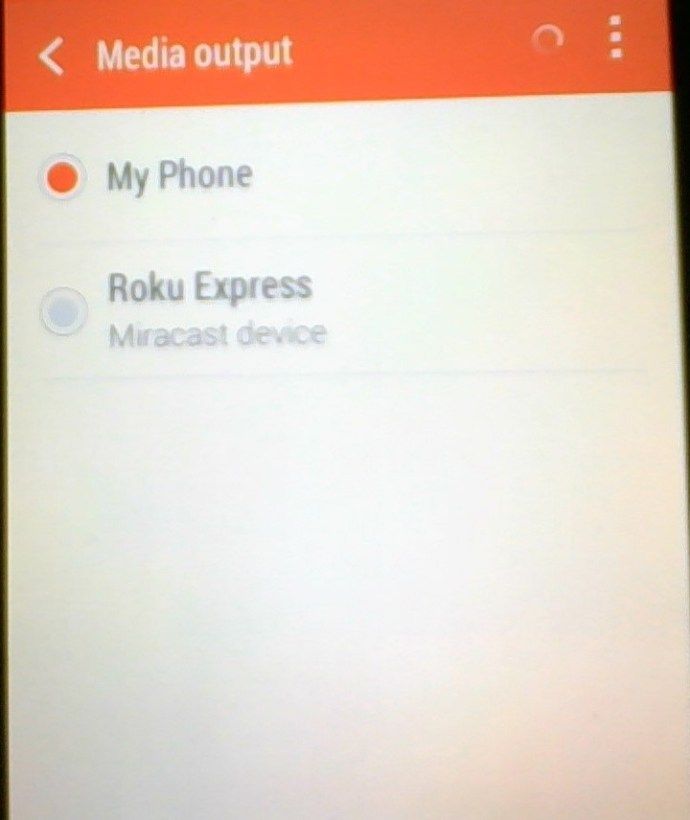
Espelhamento de tela: como conectar um PC / telefone Android / tablet Android a uma TV (via Chromecast)
O Chromecast do Google se conecta à parte traseira de sua TV e espelha páginas da web a partir do navegador Chrome, usando sua rede sem fio doméstica para se conectar a um laptop ou dispositivo móvel executando o navegador.
Isso permite que você transmita qualquer vídeo baseado na Internet e até mesmo arquivos armazenados localmente, arrastando-os diretamente para uma guia do Chrome e transmitindo-os. O Chromecast transmite até 1080p e, na maioria das circunstâncias, oferece vídeo suave e sem interrupções.

Isso não é o fim dos talentos do Chromecast, no entanto. Para aquelas ocasiões em que você precisa exibir um aplicativo na sua TV que não tem suporte integrado ao Chromecast, também é possível exibir todo o conteúdo do seu PC ou desktop do Mac.
Espelhamento de tela: como conectar um PC a uma TV (via Miracast)
Desde 2013, a Wi-Fi Alliance lançou o padrão de exibição sem fio Miracast, usando Wi-Fi Direct ponto a ponto para permitir conexões ponto a ponto entre dispositivos sem o uso de um roteador.
Os dispositivos Miracast permitem streaming de até 1080p de vídeo e som surround 5.1, e a conexão é protegida usando criptografia WPA2. O conteúdo é transmitido diretamente através do seu dispositivo, o que significa que os dispositivos Miracast - ao contrário do Chromecast do Google - não precisam de uma conexão externa com a Internet. Pense nisso como HDMI sobre Wi-Fi.

Parece ótimo, mas como você o usa? Bem, para começar, você precisará de seus dispositivos para oferecer suporte ao Miracast. Isso não deve ser um problema com dispositivos mais novos, mas os dispositivos mais antigos podem precisar usar um adaptador Miracast, que pode ser conectado a portas HDMI e USB.
Em termos de sistema operacional, você precisará ter o Windows 8.1, Windows Phone 8.1, Android 4.4, BlackBerry 10.2.1 ou superior. OS X e iOS não funcionam com Miracast, pois a Apple usa sua própria tecnologia AirPlay. Do lado receptor, a maioria das TVs lançadas nos últimos anos terá suporte integrado ao Miracast. Se sua TV for mais antiga do que isso, você precisará comprar um dongle Miracast, como o adaptador de monitor sem fio da Microsoft ou o adaptador de vídeo sem fio Miracast da Asus.
Comprar um adaptador que corresponda à marca do seu telefone, laptop ou tablet é uma boa escolha, mas a conexão Miracast deve funcionar em todos os dispositivos, independentemente da marca.
Espelhamento de tela: como conectar um iPhone ou iPad a uma TV (via AirPlay)
Se você estiver usando um Mac datado de 2011 ou posterior, o sistema AirPlay proprietário da Apple permite que você espelhe sua tela sem fio em uma TV. É um sistema incrivelmente simples - quando o espelhamento está disponível, o ícone do AirPlay aparece na barra de menu (um quadrado com um triângulo apontando para ele); clique nele para abrir um menu suspenso que mostra a opção de habilitar ou desabilitar o espelhamento. O AirPlay permite que você use sua TV como monitor secundário, para que você possa reproduzir vídeos em sua resolução nativa, enquanto mantém o monitor do seu MacBook ou iMac para aplicativos de desktop.

O problema é que o AirPlay requer um Apple TV caixa conectada à sua televisão (está detectando esta caixa que diz ao OS X para mostrar o ícone). Ainda assim, o AirPlay é um sistema extremamente simples e, embora ainda haja um pequeno atraso visível, a tela espelhada é mais responsiva do que o WiDi. AirPlay também tem a vantagem de funcionar com o iPhone, iPad e iPod touch.
Espelhamento de tela de um PC para uma TV: outras conexões de cabo
Se o seu computador não tiver nenhuma dessas portas, você ainda terá opções. Muitas TVs oferecem um soquete VGA normal de 15 pinos, portanto, se o seu laptop ou desktop tiver um conector VGA analógico, você pode usá-lo para conectá-lo. O VGA não transporta áudio, no entanto, o que significa que você desejará conectar um segundo cabo do soquete de saída de áudio do seu PC à entrada de áudio da sua TV.
Também pode ser possível usar uma conexão DVI. Se o seu PC tiver um soquete DVI-I, você pode usar um adaptador DVI-para-VGA simples para conectá-lo a um soquete de 15 pinos na TV e conectar o som por meio de um cabo separado, conforme descrito acima.

Se for um soquete DVI-D, no entanto, isso significa que é apenas digital, e sua única opção é usar um cabo adaptador DVI-para-HDMI para conectá-lo a um soquete HDMI. Isso pode parecer mais conveniente do que usar VGA, mas DVI não transporta áudio e sua TV provavelmente não oferecerá a opção de reproduzir áudio de uma fonte externa durante a exibição de vídeo HDMI. Portanto, se você quiser som, terá que usar um amplificador separado (ou os alto-falantes internos do seu laptop).
Você pode dizer que tipo de tomada DVI seu computador possui olhando para a abertura longa e plana no lado esquerdo da porta: se ela for cercada por quatro orifícios em uma configuração quadrada, é DVI-I. Se o orifício plano estiver projetado sozinho, sem outros orifícios ao redor, é DVI-D.
Usando o ícone ‘Transmitir’
O ícone do Google Cast agora está aparecendo em vários dispositivos e em vários aplicativos. Pegue o Facebook, por exemplo, suponha que você esteja navegando pelo feed de notícias do Facebook e veja o símbolo; quando você toca nele, ele se conecta à sua televisão. Para smartphones e tablets, esta é uma das opções mais simples porque nenhuma ferramenta é necessária (ambos os dispositivos devem estar conectados à mesma rede wi-fi, mas é só isso).

Depois de tocar no ícone de transmissão, seu dispositivo começará a procurar algo próximo para exibir o conteúdo. Clique na opção para sua TV (ou um console de jogos, Firestick ou outro método conectado à sua TV). Haverá uma pequena pausa e o conteúdo será exibido na tela maior.
perguntas frequentes
Estou tendo problemas para conectar meus dispositivos. O que está acontecendo?
Se você está tentando espelhar seu dispositivo para outro dispositivo e não consegue se conectar, verifique sua conexão com a Internet. Na maioria das vezes, o problema ocorre porque você está conectado a duas bandas diferentes na mesma rede. Basta acessar as configurações de WiFi do seu dispositivo e garantir que estejam na mesma banda (2,5 ou 5 GHz).
Claro, se você estiver usando um dos cabos HDMI que mencionamos acima, verifique se todas as suas portas estão funcionando corretamente e se o cabo está encaixado corretamente. Alguns dispositivos podem exigir que você ative as opções do desenvolvedor antes de transmitir sua tela, portanto, verifique com o fabricante se a imagem não aparece imediatamente.
Posso bloquear a tela do meu telefone durante o espelhamento?
Pode não ser surpresa que o espelhamento consome bateria. Para preservar cada minuto precioso da bateria, você pode se perguntar se pode bloquear a tela do seu telefone e continuar a espelhar. A maioria dos telefones não faz isso nativamente, mas existem aplicativos de terceiros que podem ser usados para realizar esta ação, como SecondScreen .
Vá até a App Store ou Google Play Store para encontrar um aplicativo com boas críticas.